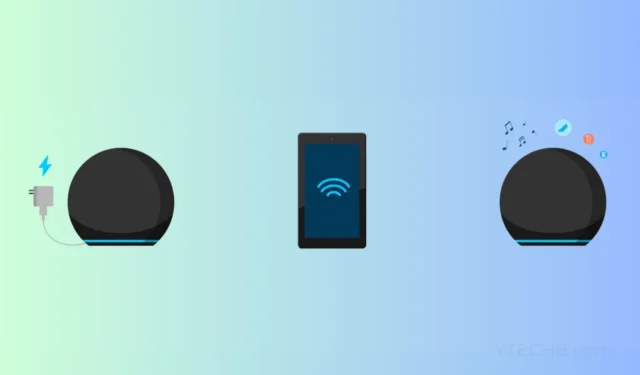
Alexa を使用するには、まず Amazon Echo を WiFi に接続する必要があります。このマニュアルも同様です。Amazon Echo を WiFi 接続する方法については、こちらをご覧ください。
WiFi に接続すると、Amazon Echo デバイスは、音楽の再生、インターネットの閲覧、その日のニュースや天気の読み上げ、スマート ホーム ガジェットの管理など、さまざまな機能を実行できます。すべての機能を使用するには、Amazon Alexa Echo を WiFi に接続する必要があります。
Alexa Echo のいくつかのモデルとサイズが利用可能です。他の Echo デバイスとは異なり、動作も異なる場合がありますが、すべての Echo デバイスは同じ手順を使用して WiFi に接続できます。Amazon Echo をインターネットに接続する方法が標準化されていることは素晴らしいことです。
2 つの方法のいずれかで、Amazon Echo をインターネットに接続できます。Amazon Echo を WiFi ネットワークに接続するための要件を調べてみましょう。
前提条件
- Alexa アプリ (1 つ目の方法の場合)
- アマゾンエコー
- アマゾンアカウント
- WiFi ネットワーク
Alexa アプリを使用して Amazon Echo デバイスを WiFi に接続するためのチュートリアル
Alexa Echo スマート スピーカーを WiFi ネットワークに接続する主な方法を見てみましょう。すでに Amazon アカウントをお持ちの場合、手順のこのステップは非常に簡単です。まだサインアップしていない場合は、このページにアクセスして Amazon アカウントにサインアップします。
- Amazon Alexa Echo スピーカーを付属の電源に接続します。
- AndroidまたはiPhoneに Alexa アプリをダウンロードします。
- Amazon アカウントを Alexa アプリに接続して、使用できるようにします。
- ログインに成功したら、Alexa アプリ内の [デバイス] ページをタップして移動します。
- Echo と Alexa を含むオプションを選択します。
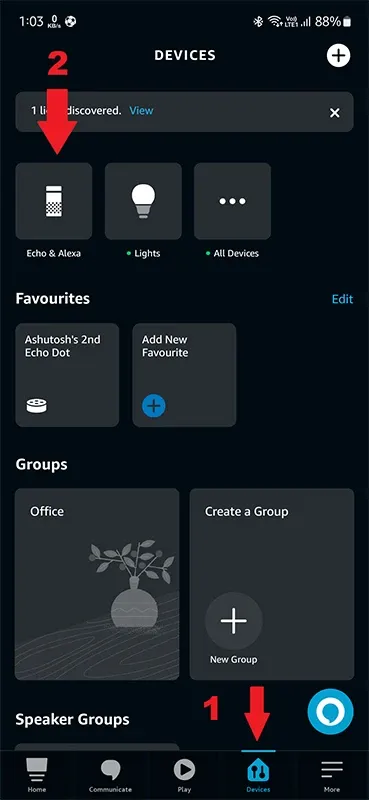
- 適切なオプションをタップして、WiFi ネットワークにリンクする Alexa Echo デバイスの種類を選択できるようになりました。

- 現時点では、Alexa Echo は、WiFi 接続に関しては「接続されていません」というステータスのみを表示します。
- 横に Change と書かれている選択肢を探す必要があります。
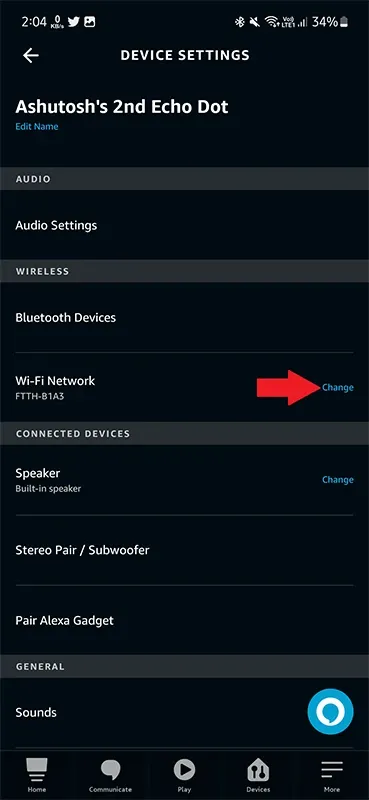
- この時点で、スピーカーにアクション ボタンが装備されている場合、アプリケーションはアクション ボタンを押すように要求します。この時点で、Echo はセットアップ モードで動作を開始し、オレンジ色のライトが点滅します。
- アプリがAmazon Echoデバイスを認識すると表示されるアイコンをタップします.
- アプリケーションは、使用したい WiFi ネットワークを尋ねます。WiFi ネットワークのパスワードを入力したら、[接続] ボタンをタップします。
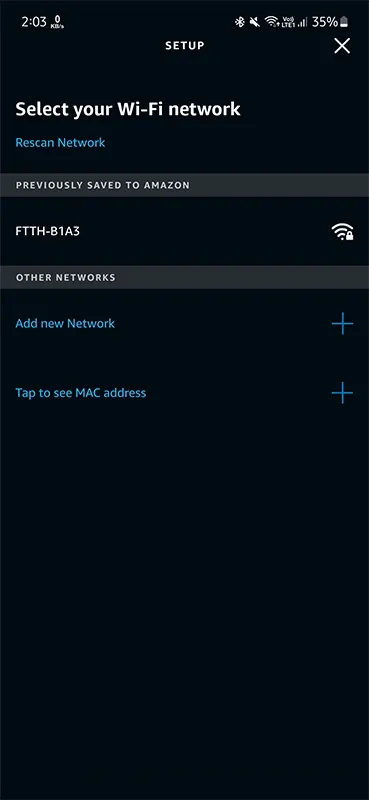
- Alexa Echo がインターネットに正常に接続され、コマンドへの応答を開始する準備が整いました。
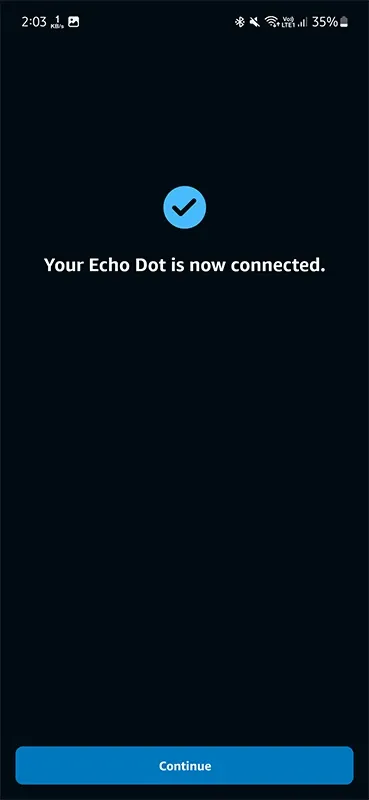
Amazon Echo: Alexa アプリを使わずに WiFi に接続する方法
アプリケーションをダウンロードして利用することにより、Amazon Echo をインターネットにリンクしたくない場合に利用できる別の方法があります。これは、パソコンを使用してテストできます。
- インターネットに接続した後、コンピュータで Firefox または Safari Web ブラウザを開きます。
- 次に、Web ブラウザーでalexa.amazon.comに移動します。「QRコードをスキャン」という言葉が書かれたページに出くわしたら、「前のバージョンに戻る」というリンクをクリックするだけです。
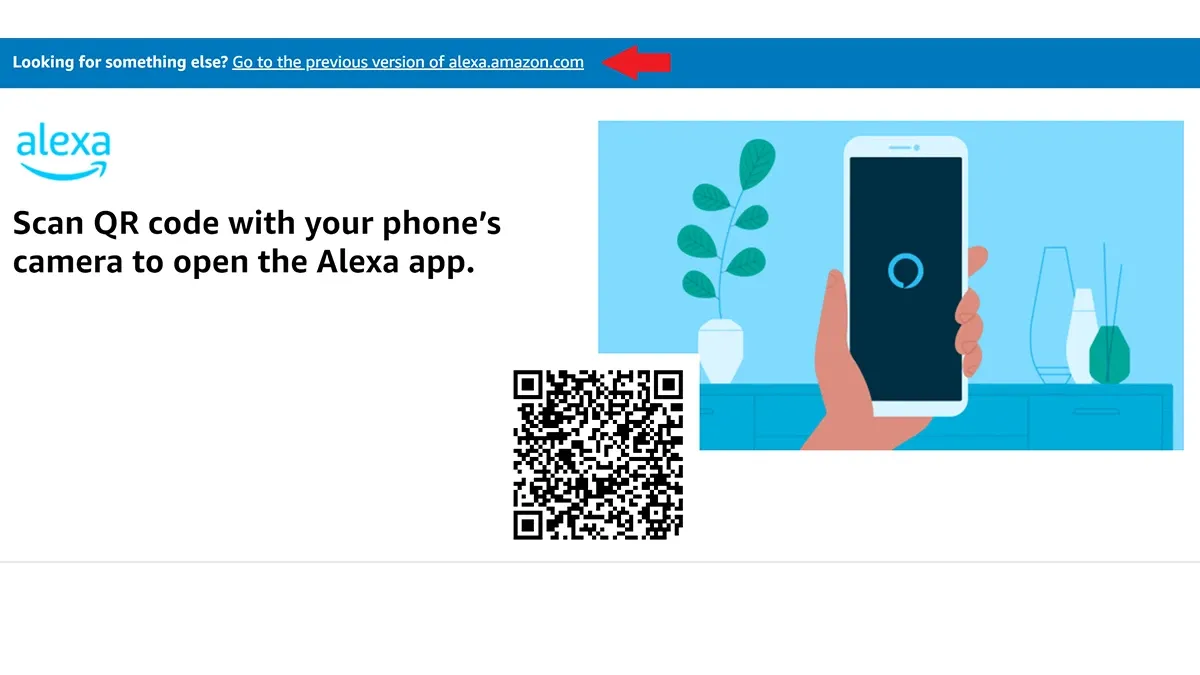
- Amazon で持っているアカウントを使用してサインインします。
- 次に、[設定]オプションをクリックして選択します。
- 画面の右側に新しいデバイスをセットアップするオプションがあることに気付くはずです。必ずクリックしてください。

- 使用している Alexa Echo デバイスのモデルを確認します。その後、使用する言語を選択します。

- [Begin Echo Setup] ページが表示されたら、表示されるメニューから [Proceed] を選択します。
- Alexa を電源に差し込んで接続します。オレンジ色のライトが、スピーカーの他のライトと共に点灯するはずです。セットアップが初めて実行されていない場合は、オレンジ色のライトが点滅パターンを開始するまでアクション ボタンを押します。
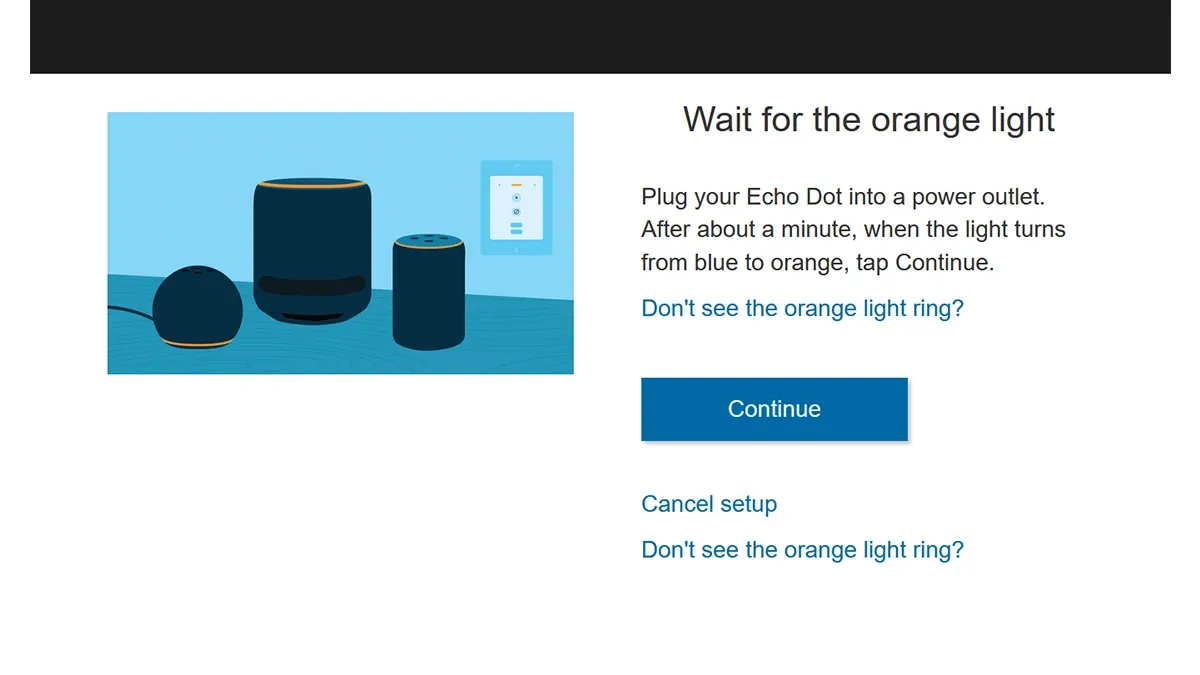
- Amazon Echo スピーカーは、独自の独立したワイヤレス ネットワークをセットアップします。パソコンを Amazon wifi ネットワークに接続する必要があります。
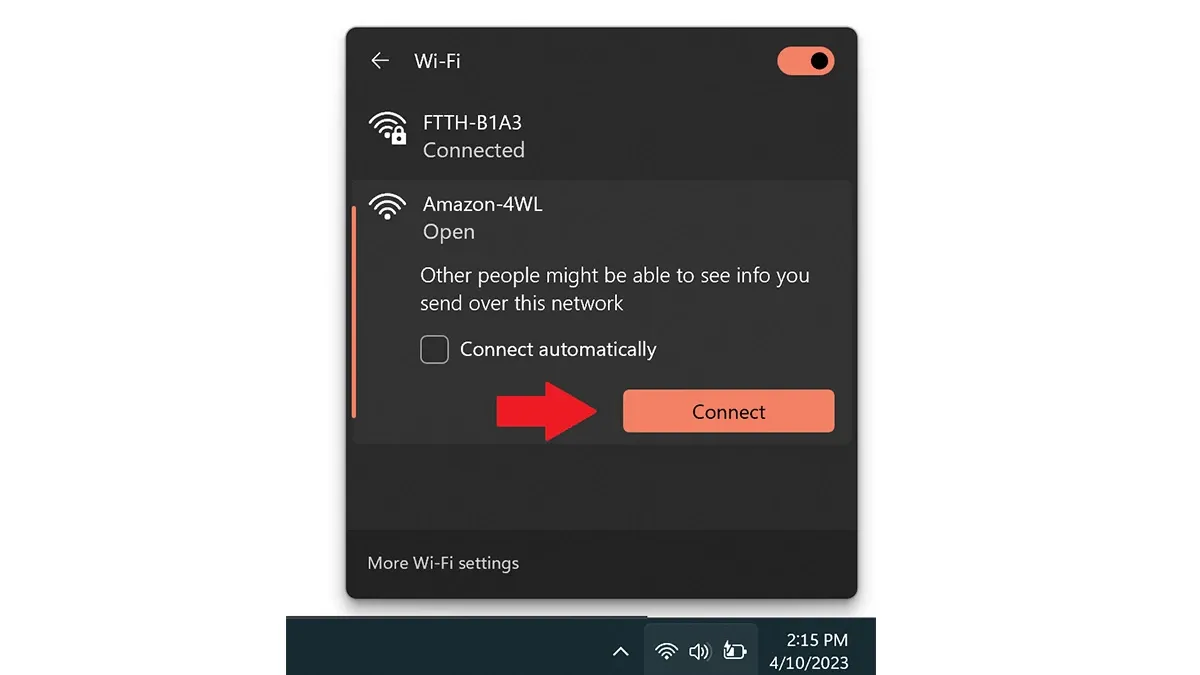
- 接続したら、[続行] オプションを選択します。
- 次のページで、使用する WiFi ネットワークを選択するよう求められます。
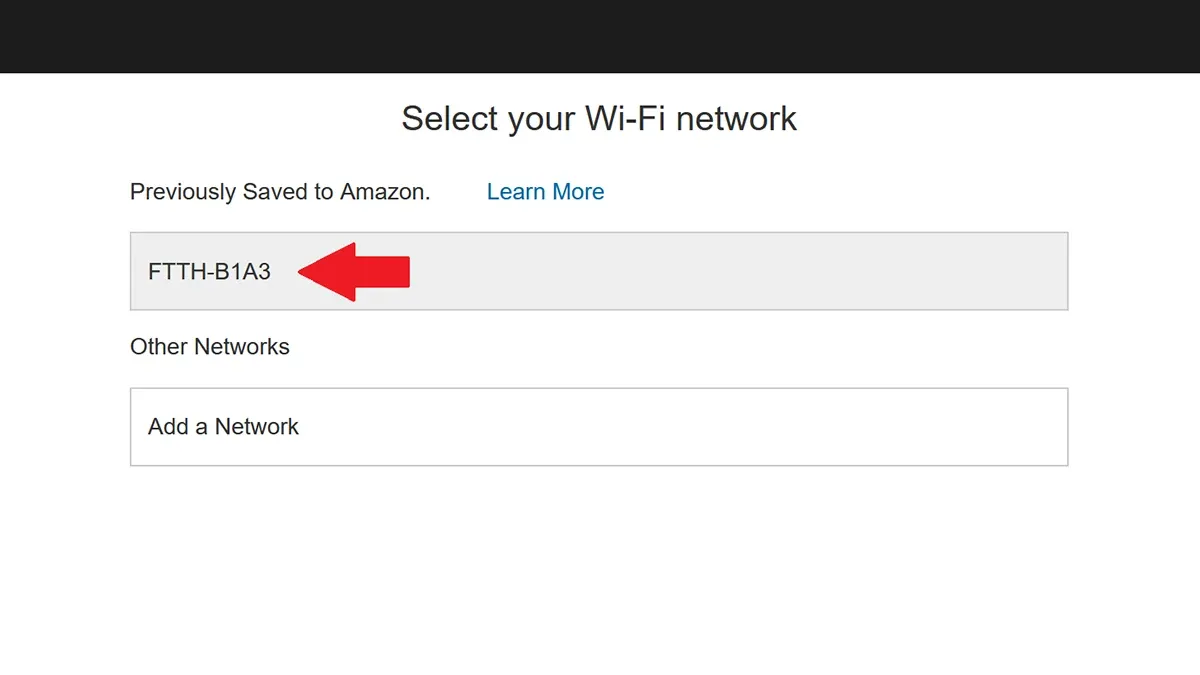
- WiFi ネットワークの正しいパスワードを入力していることを確認してください。アプリを使用しなくても、Amazon Echo スピーカーをインターネットに正常にリンクできました。
まとめ
これで、2 つの可能な方法のいずれかを使用して、Amazon Echo を WiFi にすばやく簡単に接続する方法に関する取扱説明書を終了します。いつでも最も実用的であると考えるアプローチを自由に選択できます。セットアップを開始する前に、Echo が正しく機能するために Amazon アカウントにリンクする必要があることを常に確認してください。はい、Alexa Echo スピーカーは、適切に機能し、改善されたサービスを提供するために、常にインターネットに接続している必要があります。
ご質問やご不明な点がございましたら、ご意見やご質問がありましたら、下のスペースに自由に記入してください。




コメントを残す ▼